Hp Pavilion Gaming 300 (4PH30AA) User Manual [ru]
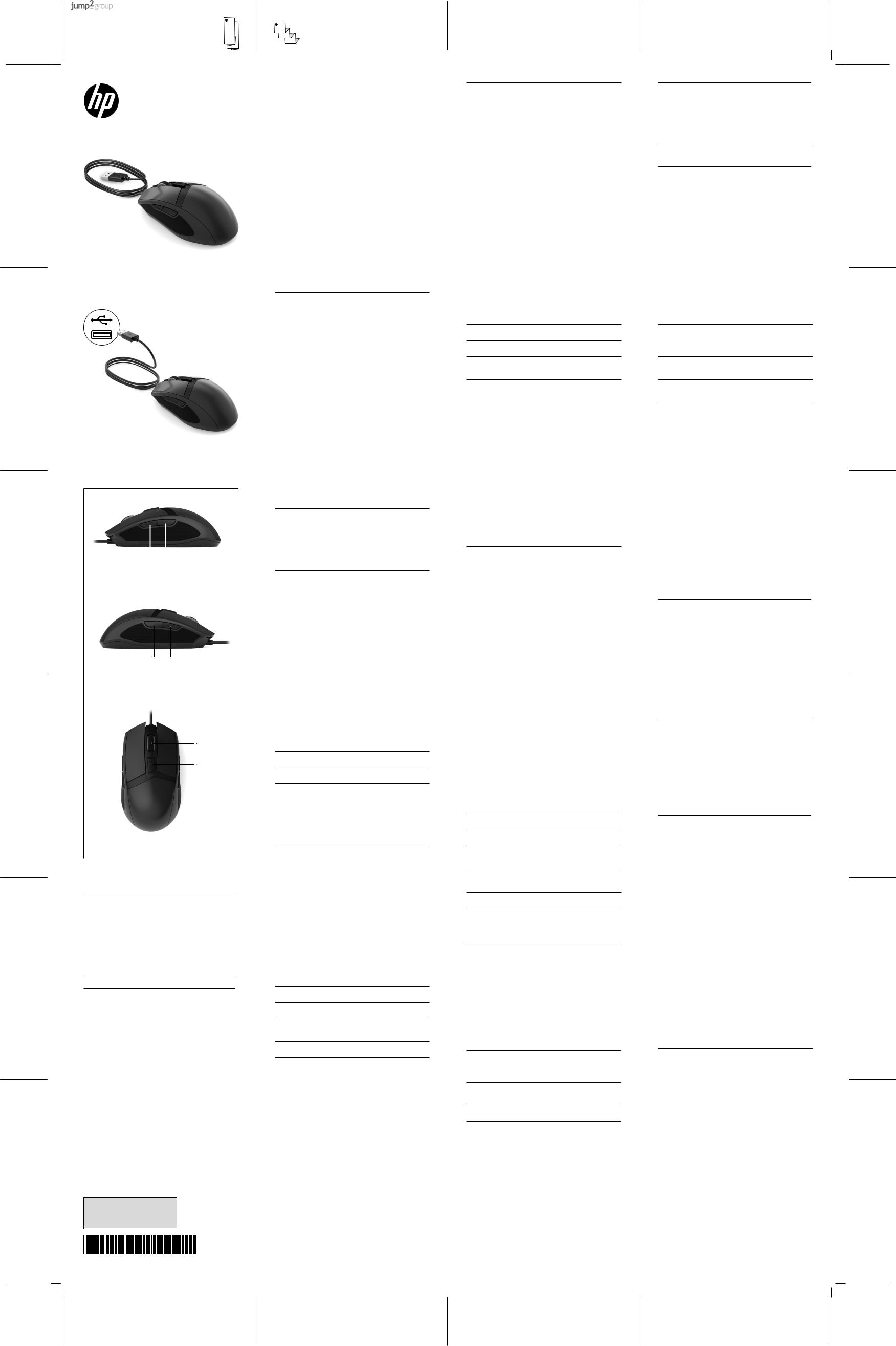
|
Color Side 1: |
|
Flat size: |
|
Fold 1: |
|
Fold 2: |
|
|
|
|
||||
200008 Champion Forest Dr. |
BLACK |
|
15.588 x 24.804 in. |
|
4-panel accordion |
|
6-panel accordion |
Color Side 2: |
|
Finished size: |
|
|
|
|
|
Suite 1102 |
|
|
|
|
|
||
Spring, TX 77379 |
BLACK |
|
3.897 x 4.134 in. |
|
|
|
|
832-717-4331 |
|
|
|
|
|
|
|
تمتيتلاةقباسلاةحفصلاىلإةدوعللطغضا |
ماملألرزلا |
1 |
|
.بيولاضرعتسميفاهترايز |
|
|
|
يفاهترايزتمتةحفصرخآىلإلاقتنلالطغضا |
قباسلارز 2 |
||
.بيولاضرعتسم |
|
|
|
دحاونولنيبةءاضلإاريثأترييغتلطغضا |
ةءاضلإاريثأترز |
3 |
|
فاقيإوةعبرلأاناوللأانيبليدبتلاو)يضارتفا( |
|
|
|
.ليغشتلا |
|
|
|
رضخلأانيبةءاضلإانولرييغتلطغضا |
ةءاضلإانولرز 4 |
||
.رمحلأاوضيبلأاويجسفنبلاو)يضارتفلاا( |
|
|
|
.جمانربلابةصاخفئاظومادختسلارقنا |
ريرمتلاةلجع 5 |
||
.ةصوبلايفةيطقنلاةفاثكلادادعإرييغتلطغضا |
ةفاثكلادادعإرز |
6 |
|
)يضارتفا( ةصوبلايفةطقن1600 :رضخأ |
• |
يفةيطقنلا |
|
ةصوبلايفةطقن2400 :يجسفنب |
• |
ةصوبلا |
|
ةصوبلايفةطقن3500 :ضيبأ |
• |
|
|
ةصوبلايفةطقن5000 :رمحأ |
• |
|
|
طغضا،زتره125 و)يضارتفا( زتره1000 نيبعلاطتسلاالدعمرييغتل دنعتارمثلاثضيبلأاءوضلاضموي.تقولاسفنيف4 و1 نيرزلاىلع
.حاجنبدادعلإارييغت
.يسأرلاروحملالوطىلعرزكلفئاظوليدبتمتي،رسيلأاعضولايف يف3 و2 نيرزلاىلعرارمتسلااعمطغضا،رسيلأاعضولاىلإليدبتلل
.حاجنبدادعلإارييغتدنعتارمثلاثءوضلاضموي.تقولاسفن
ىلإلقتنا،سواملاةجمربلوحتامولعملانمديزملل مث.كجتنمىلعروثعللتاداشرلإاعبتاوhttp://www.hp.com/support
.)مدختسملالئلاد( User Guides ددح
1 |
Tombol |
Tekan untuk kembali ke halaman sebelumnya |
|
|
Teruskan |
yang dikunjungi di browser Web. |
|
2 |
Tombol |
Tekan untuk membuka halaman terakhir yang |
|
|
Kembali |
dikunjungi di browser Web. |
|
|
|
|
|
3 |
Tombol efek |
Tekan untuk mengubah efek pencahayaan |
|
|
pencahayaan |
antara satu warna (default), yang bergantian |
|
|
|
keempat warna, lalu mati. |
|
|
|
|
|
4 |
Tombol warna |
Tekan untuk mengubah warna pencahayaan |
|
|
pencahayaan |
antara hijau (default), ungu, putih, dan merah. |
|
|
|
|
|
5 |
Roda gulir |
Klik untuk menggunakan fungsi khusus program. |
|
|
|
|
|
6 |
Tombol |
Tekan untuk mengubah pengaturan DPI. |
|
|
pengaturan DPI |
• Hijau: 1600 DPI (default) |
|
|
|
• |
Ungu: 2400 DPI |
|
|
• |
Putih: 3500 DPI |
|
|
• |
Merah: 5000 DPI |
|
|
|
|
Untuk mengubah polling rate antara 1000 Hz (default) dan 125 Hz, tekan tombol 1 dan 4 secara bersamaan. Lampu berkedip putih tiga kali saat pengaturan berhasil diubah.
Dalam mode tangan kiri, fungsi setiap tombol dialihkan sepanjang sumbu vertikal. Untuk beralih ke mode tangan kiri, tekan dan tahan tombol 2 dan 3 secara bersamaan. Lampu berkedip tiga kali saat pengaturan berhasil diubah.
Untuk informasi lebih lanjut tentang pemograman mouse, kunjungi http://www.hp.com/support dan ikuti petunjuk untuk menemukan produk Anda. Kemudian pilih User Guides (Panduan Pengguna).
1 |
Бутонза |
Натиснете, за да се върнете на предишната |
|||
|
|
|
|
напред |
страница, посетена в уеб браузър. |
|
|
2 |
Бутонзаназад |
Натиснете, за да отидете на последната |
|
|
|
|
|
|
страница, посетена в уеб браузър |
|
|
3 |
Бутонза |
Натиснете, за да промените светлинния ефект |
|
|
|
|
|
светлинен |
между единичен цвят (по подразбиране), |
1 2 |
|
ефект |
преминаване през всичките четири цвята и |
||
|
|
|
|
|
изключен. |
3 4
5
6
4Бутонцвятна Натиснете,задапроменитецветанасветлинния светлинния ефект между зелено (по подразбиране),
|
ефект |
виолетово, бяло и червено. |
|
|
|
|
|
5 |
Колелоза |
Щракнете, за да използвате специфични за |
|
|
превъртане |
програмата функции. |
|
6 |
Бутонза |
Натиснете,задапроменитенастройкатанаDPI. |
|
|
настройкана |
• |
Зелено: 1600 DPI (по подразбиране) |
|
DPI |
• |
Виолетово: 2400 DPI |
|
|
• |
Бяло: 3500 DPI |
|
|
• |
Червено: 5000 DPI |
|
|
|
|
За да промените честотата на сканиране между 1000 Hz (по подразбиране) и 125 Hz, едновременно натиснете бутоните 1 и 4. Светлината мига три пъти, когато настройката се промени успешно.
В режим лява ръка, функциите на всеки бутон се превключват по вертикалната ос. За превключване на режим лява ръка, натиснете и задръжте едновременно бутоните 2 и 3. Светлината мига три пъти, когато настройката се промени успешно.
За повече информация относно програмирането на мишката отидете на http://www.hp.com/support и следвайте инструкциите, които трябва да намерите вашия продукт. След това изберете User Guides (Ръководства за потребителя).
1TlačítkoVpřed Stisknutím se vrátíte na předchozí navštívenou stránku ve webovém prohlížeči.
2TlačítkoZpět Stisknutím přejdete na naposledy navštívenou stránku ve webovém prohlížeči.
3 |
Tlačítko |
Stisknutím změníte efekt z jednobarevného |
|
světelného |
(výchozí nastavení) na střídání všech čtyřech |
|
efektu |
barev a na vypnutí. |
4 |
Tlačítko |
Stisknutím změníte barvu osvětlení ze zelené |
|
barevného |
(výchozí), na fialovou, bílou a červenou. |
|
osvětlení |
|
5 |
Rolovací |
Kliknutím použijete konkrétní funkce programu. |
|
kolečko |
|
6 Tlačítko |
Stiskem změníte nastavení citlivosti myši |
|
nastavení |
uvedené v bodech na palec (DPI). |
|
citlivosti myši |
• Zelená: 1600 DPI (výchozí) |
|
(DPI) |
• |
Fialová: 2400 DPI |
|
• |
Bílá: 3500 DPI |
|
• |
Červená: 5000 DPI |
|
|
|
1 |
Forward |
Press to return to the previous page |
|
button |
visited in a Web browser. |
2 |
Back button |
Press to go to the last page visited in a |
|
|
Web browser. |
|
|
|
3 |
Lightingeffect |
Press to change the lighting effect |
|
button |
between single color (default), |
|
|
alternating all four colors, and off. |
4 |
Lighting color |
Press to change the color of the lighting |
|
button |
between green (default), violet, white, |
|
|
and red. |
5Scroll wheel Click to use program-specific functions.
6DPI setting Press to change the DPI setting.
button |
• |
Green: 1600 DPI (default) |
|
• |
Violet: 2400 DPI |
|
• White: 3500 DPI |
|
|
• Red: 5000 DPI |
|
To change the polling rate between 1000 Hz (default) and 125 Hz, simultaneously press buttons 1 and 4.
The light flashes white three times when the setting is changed successfully.
In left-handed mode, the functions of each button are switched along the vertical axis. To switch to left-handed mode, simultaneously press and hold buttons 2 and 3. The light flashes three times when the setting is changed successfully.
For more information on programming the mouse, go to http://www.hp.com/support and follow the instructions to find your product. Then select User Guides.
© Copyright 2018 HP Development Company, L.P.
The information contained herein is subject to change without notice. The only warranties for HP products and services are set forth in the express warranty statements accompanying such products and services. Nothing herein should be construed as constituting an additional warranty. HP shall not be liable for technical or editorial errors or omissions contained herein.
First Edition: August 2018
PRINTER: Replace this box with PrintedIn (PI) Statement(s) as per spec.
NOTE: This box is simply a placeholder. PI
Statement(s) do not have to fit inside the box but should be placed in this area.
Pokud chcete změnit frekvenci snímání z 1000 Hz (výchozí) na 125 Hz, současně stiskněte tlačítka 1 a 4. Při úspěšné změně nastavení kontrolka třikrát zabliká bíle.
V levostranném režimu jsou funkce každého z tlačítek přehozeny podle svislé osy. Pokud chcete přepnout do levostranného režimu, současně stiskněte a přidržte tlačítka 2 a 3. Při úspěšné změně nastavení kontrolka třikrát zabliká.
Další informace k programování myši naleznete na stránkách http://www.hp.com/support a podle pokynů najděte svůj počítač. Dále vyberte možnost Uživatelsképříručky.
1 Fremad-knap Tryk for at vende tilbage til den forrige side, du har besøgt i en webbrowser.
2 Tilbage-knap Tryk for at gå til den sidst besøgte side i en webbrowser.
3Lyseffektsknap Tryk for at ændre lyseffekten fra en enkelt farve (standard) til alle fire farver på skift eller for at slå lyseffekten fra.
4Lysfarveknap Tryk for at ændre farven fra grøn (standard) til
violet, hvid og rød.
5 |
Rullehjul |
Klik for at anvende programspecifikke funktioner. |
|
|
|
|
|
6 |
DPI- |
Tryk for at ændre DPI-indstillingen |
|
|
indstillingsknap |
• |
Grøn: 1600 dpi (standard) |
|
|
• |
Violet: 2400 dpi |
|
|
• |
Hvid: 3500 dpi |
|
|
• |
Rød: 5000 dpi |
|
|
|
|
Hvis du vil ændre din polling rate mellem 1.000 Hz (standard) og 125 Hz, skal du trykke på knappen 1 og 4 samtidigt. Lyset blinker hvidt tre gange, når indstillingen er blevet ændret.
I venstrehåndet tilstand skiftes den enkelte knaps funktioner langs den lodrette akse. For at skifte til venstrehåndet tilstand skal du trykke på knap 2 og 3 samtidigt og holde dem nede. Lyset blinker tre gange, når indstillingen er blevet ændret.
Find flere oplysninger om programmering af musen på http://www.hp.com/support, og følg vejledningen for at finde dit produkt. Vælg derefter Brugervejledninger.
L40550-B21
1 |
Vorwärts-Taste |
Drücken Sie die Taste, um zur zuletzt besuchten |
|
|
|
Seite in einem Internetbrowser zurückzukehren. |
|
2 |
Zurück-Taste |
Drücken Sie die Taste, um zur vorherigen Seite |
|
|
|
in einem Internetbrowser zurückzukehren. |
|
|
|
|
|
3 |
Tastefürden |
Drücken Sie die Taste, um beim |
|
|
Beleuchtungseffekt |
Beleuchtungseffekt zwischen einer Farbe |
|
|
|
(Standard), Wechsel zwischen allen vier |
|
|
|
Farben und Aus zu wechseln. |
|
|
|
|
|
4 |
Tastefürdie |
Drücken Sie die Taste, um bei der |
|
|
Beleuchtungsfarbe |
Beleuchtungsfarbe zwischen grün |
|
|
|
(Standard), violett, weiß und rot zu wechseln. |
|
5 |
Scrollrad |
Klicken Sie mit dem Scrollrad, um |
|
|
|
programmspezifische Funktionen zu nutzen. |
|
|
|
|
|
6 |
TastefürdieDPI- |
Drücken Sie die Taste, um die DPI- |
|
|
Einstellungen |
Einstellungen zu ändern. |
|
|
|
• Grün: 1600 DPI (Standard) |
|
|
|
• |
Violett: 2400 DPI |
|
|
• |
Weiß: 3500 DPI |
|
|
• |
Rot: 5000 DPI |
|
|
|
|
Um bei der Abfragerate zwischen 1000 Hz (Standard) und 125 Hz zu wechseln, drücken Sie gleichzeitig die Tasten 1 und 4. Die LED blinkt dreimal weiß, wenn die Einstellung erfolgreich geändert wurde.
Im Linkshändermodus werden die Funktionen der Tasten entlang der vertikalen Achse gespiegelt. Um in den Linkshändermodus zu
wechseln, drücken und halten Sie gleichzeitig die Tasten 2 und 3. Die LED blinkt dreimal, wenn die Einstellung erfolgreich geändert wurde.
Für weitere Informationen zur Programmierung der Maus gehen Sie zu http://www.hp.com/support und folgen Sie den Anleitungen, um Ihr
Produkt zu finden. Wählen Sie dann Benutzerhandbücher.
1 Botón Adelante Presiónalo para volver a la página anterior visitada en un navegador web.
2 Botón Atrás Presiónalo para ir a la última página visitada en
un navegador web.
3Botón de efecto Presiónalo para cambiar el efecto de iluminación de iluminación entre un solo color (predeterminado), alternar
los cuatro colores o desactivado.
4 |
Botón de color |
Presiónalo para cambiar el color de la iluminación |
|
|
de iluminación |
entre verde (predeterminado), violeta, blanco y rojo. |
|
5 |
Rueda de |
Haz clic para usar funciones específicas de un |
|
|
desplazamiento |
programa. |
|
|
|
|
|
6 |
Botón de |
Presiónalo para cambiar la configuración de PPP. |
|
|
configuración |
• Verde: 1600 PPP (predeterminado) |
|
|
de PPP |
• |
Violeta: 2400 PPP |
|
|
• |
Blanco: 3500 PPP |
|
|
• |
Rojo: 5000 PPP |
|
|
|
|
Para cambiar la polling rate entre 1000 Hz (predeterminado) y 125 Hz, presiona simultáneamente los botones 1 y 4. El indicador luminoso parpadea tres veces cuando se cambió correctamente la configuración.
En el modo para zurdos, las funciones de cada botón se intercambian a lo largo del eje vertical. Para pasar al modo para zurdos, presiona y sostén simultáneamente los botones 2 y 3. El indicador luminoso
parpadea tres veces cuando se cambia correctamente la configuración.
Para obtener más información sobre la programación del mouse, visita http://www.hp.com/support y sigue las instrucciones para encontrar tu producto. Luego, selecciona Guíasdeusuario.
1 |
Κουμπί |
Πατήστε το για να επιστρέψετε στην |
|
|
επόμενου |
προηγούμενη σελίδα που επισκεφτήκατε σε ένα |
|
|
|
πρόγραμμα περιήγησης στο Web. |
|
|
|
|
|
2 |
Κουμπί |
Πατήστε το για να μεταβείτε στην τελευταία |
|
|
επιστροφής |
σελίδα που επισκεφτήκατε σε ένα πρόγραμμα |
|
|
|
περιήγησης στο Web. |
|
|
|
|
|
3 |
Κουμπίεφέ |
Πατήστε το για να ορίσετε τις εξής επιλογές |
|
|
φωτισμού |
για το εφέ φωτισμού: ένα χρώμα (προεπιλογή), |
|
|
|
εναλλαγή και των τεσσάρων χρωμάτων, |
|
|
|
απενεργοποίηση. |
|
|
|
|
|
4 |
Κουμπί |
Πατήστε το για να αλλάξετε το χρώμα του |
|
|
χρώματος |
φωτισμού μεταξύ πράσινου (προεπιλογή), μοβ, |
|
|
φωτισμού |
λευκού και κόκκινου. |
|
|
|
||
5 |
Ροδέλακύλισης Πατήστε τη για να χρησιμοποιήσετε |
||
|
|
συγκεκριμένες λειτουργίες προγραμμάτων. |
|
|
|
|
|
6 |
Κουμπί |
Πατήστε το για να αλλάξετε τη ρύθμιση DPI. |
|
|
ρύθμισηςDPI |
• Πράσινο: 1.600 DPI (προεπιλογή) |
|
|
|
• |
Μοβ: 2.400 DPI |
|
|
• |
Λευκή: 3.500 DPI |
|
|
• |
Κόκκινο: 5.000 DPI |
|
|
|
|
Για να αλλάξετε την ταχύτητα απόκρισης μεταξύ 1.000 Hz (προεπιλογή) και 125 Hz, πατήστε ταυτόχρονα τα κουμπιά 1 και 4. Όταν η ρύθμιση αλλάξει με επιτυχία, η φωτεινή ένδειξη αναβοσβήνει τρεις φορές σε λευκό.
Στη λειτουργία για αριστερόχειρες οι λειτουργίες κάθε κουμπιού εναλλάσσονται κατά μήκος του κατακόρυφου άξονα. Για να μεταβείτε στη λειτουργία για αριστερόχειρες, κρατήστε πατημένα ταυτόχρονα τα κουμπιά 2 και 3. Όταν η ρύθμιση αλλάξει με επιτυχία, η φωτεινή ένδειξη αναβοσβήνει τρεις φορές.
Για περισσότερες πληροφορίες σχετικά με τον προγραμματισμό του ποντικιού, επισκεφτείτε τη διεύθυνση http://www.hp.com/support και ακολουθήστε τις οδηγίες για να βρείτε το προϊόν σας. Στη συνέχεια, επιλέξτε Οδηγοίχρήσης.
1 Bouton Suivant Appuyez pour retourner à la dernière page visitée dans un navigateur Web.
2 Bouton Retour Appuyez pour aller à la dernière page visitée dans un navigateur Web.
3BoutonEffet Appuyez pour modifier l'effet d'éclairage et d'éclairage basculer entre une seule couleur (par défaut), les
quatre couleurs successivement et désactiver.
4Bouton Couleur Appuyez pour modifier la couleur de l'éclairage et d'éclairage basculer entre vert (par défaut), violet,
blanc et rouge.
5Roulette de Cliquez pour utiliser des fonctions spécifiques au
défilement programme.
6 Bouton de Appuyez pour modifier le réglage DPI. réglageDPI • Vert : 1600 DPI (valeur par défaut)
•Violet : 2400 DPI
•Blanc : 3500 DPI
•Rouge : 5000 DPI
Pour modifier le taux d’interrogation et basculer entre 1 000 Hz (par défaut) et 125 Hz, appuyez simultanément sur les boutons 1 et 4. Le voyant clignote en blanc trois fois lorsque le paramètre a été modifié avec succès.
En mode gaucher, les fonctions de chaque bouton basculent sur l’axe vertical. Pour basculer en mode gaucher, appuyez simultanément sur les boutons 2 et 3 et maintenez-les enfoncés. Le voyant clignote trois fois lorsque le paramètre a été modifié avec succès.
Pour plus d’informations sur la programmation de la souris, consultez le site http://www.hp.com/support et suivez les instructions pour rechercher votre produit. Puis sélectionnez Guides d’utilisation.
1 |
Tipka za prelazak Pritisnite da biste se vratili na prethodnu |
|
|
naprijed |
stranicu koju ste posjetili u web-pregledniku. |
2 |
Tipka za |
Pritisnite da biste se vratili na zadnju stranicu |
|
povratak |
koju ste posjetili u web-pregledniku. |
3Tipka za efekt Pritisnite da biste promijenili efekt osvjetljenja s osvjetljenja jedne boje (zadano) na sve četiri boje ili ga pak
isključili.
4Tipka za boju Pritisnite da biste promijenili boju osvjetljenja sa osvjetljenja zelene (zadano) na ljubičastu, bijelu ili crvenu.
5 |
Kotačićza |
Kliknite da biste koristili funkcije specifične za |
|
pomicanje |
program. |
6 |
Tipka za |
Pritisnitedabistepromijenilipostavkurazlučivosti. |
|
postavljanje |
• Zeleno: 1600 tpi (zadana postavka) |
|
razlučivosti |
• Ljubičasto: 2400 tpi |
|
|
• Svijetli bijelo: 3500 tpi |
|
|
• Crveno: 5000 tpi |
|
|
|
Da biste promijenili brzinu reakcije na vrijednost između 1000 Hz
(zadano) i 125 Hz, istovremeno pritisnite tipke 1 i 4. Ako je postavka uspješno promijenjena, svjetlo će zatreperiti bijelom bojom tri puta.
U načinu rada za ljevoruke osobe funkcije gumba promijenjene su u odnosu na okomitu os. Da biste prešli na način rada za ljevoruke osobe, istovremeno pritisnite i držite tipke 2 i 3. Ako je postavka uspješno promijenjena, svjetlo će zatreperiti tri puta.
Dodatne informacije o programiranju miša potražite na web-mjestu http://www.hp.com/support i slijedite upute da biste pronašli svoj roizvod. Zatim odaberite User Guides (Korisnički priručnici).
1 |
Pulsante Avanti |
Premere per tornare alla pagina precedente |
|
|
visitata in un browser Web. |
2 |
Pulsante |
Premere per andare all'ultima pagina visitata in |
|
Indietro |
un browser Web. |
|
|
|
3 |
Pulsante |
Premere per cambiare l'effetto di illuminazione |
|
Effettodi |
scegliendo tra colore singolo (impostazione |
|
illuminazione |
predefinita), alternanza di tutti i quattro colori |
|
|
ed effetto disattivato. |
4Pulsante Colore Premere per cambiare il colore dell'illuminazione di illuminazione scegliendo tra verde (impostazione predefinita),
viola, bianco e rosso.
5 |
Rotella di |
Fare clic per utilizzare le funzionalità specifiche |
|
|
scorrimento |
del programma in uso. |
|
|
|
|
|
6 |
Pulsante |
Premere per modificare l'impostazione DPI. |
|
|
impostazione |
• Verde: 1600 DPI (predefinito) |
|
|
DPI |
• |
Viola: 2400 DPI |
|
|
• |
Bianca: 3500 DPI |
|
|
• |
Rosso: 5000 DPI |
|
|
|
|
Per cambiare la frequenza di polling tra 1000 Hz (impostazione predefinita) e 125 Hz, premere contemporaneamente i pulsanti 1 e 4. La spia lampeggia in bianco tre volte quando l’impostazione è stata correttamente modificata.
Nella modalità per mancini, le funzioni di ogni pulsante sono invertite lungo l’asse verticale. Per passare alla modalità per mancini, premere contemporaneamente i pulsanti 2 e 3. La spia lampeggia tre volte quando l’impostazione è stata correttamente modificata.
Per ulteriori informazioni sulla programmazione del mouse, visitare http://www.hp.com/support e seguire le istruzioni per trovare il prodotto in uso. Selezionare quindi Guide per l’utente.
1 |
"Алғаөту" |
Веб-браузерде ашылған алдыңғы бетке |
|
түймесі |
оралу үшін бұл түймені басыңыз. |
|
|
|
2 |
"Артқажылжу" |
Веб-браузерде ашылған соңғы бетке өту |
|
түймеcі |
үшін бұл түймені басыңыз . |
3"Жарықтандыру Жарықтандыру әсерін (бір түс (әдепкі), әсері"түймеcі өзгеретін төрт түс немесе өшірулі) өзгерту үшін бұл түймені басыңыз.
4"Жарықтандыру Жарықтандыру түсін (жасыл (әдепкі), күлгін, түсі"түймеcі ақ немесе қызыл) өзгерту үшін бұл түймені
басыңыз.
5Айналдыруға Бағдарламаға байланысты функцияларды
арналған |
пайдалану үшін бұл түймені басыңыз. |
дөңгелек |
|
6 Нүкте/дюйм |
Нүкте/дюйм параметрін өзгерту үшін бұл |
параметрі |
түймені басыңыз. |
түймесі |
• Жасыл индикатор: 1600 нүкте/дюйм |
|
(әдепкі) мәніне орнатылған. |
|
• Күлгін индикатор: 2400 нүкте/дюйм мәніне |
|
орнатылған. |
|
• Ақ индикатор: 3500 нүкте/дюйм мәніне |
|
орнатылған. |
|
• Қызыл индикатор: 5000 нүкте/дюйм |
|
мәніне орнатылған. |
Сұрау жылдамдығын 1000 Гц (әдепкі) және 125 Гц аралығында ауыстыру үшін 1 мен 4 түймелерін бір уақытта басыңыз. Параметр өзгертілгенде, ақ индикатор үш рет жыпылықтайды.
Сол қол режимінде әр түйменің функциялары тік осімен ауыстырылады. Сол қол режиміне ауысу үшін 2 мен 3 түймелерін бір уақытта басып, ұстап тұрыңыз. Параметр өзгертілгенде, индикатор үш рет жыпылықтайды.
Тінтуірді бағдарламалау туралы қосымша ақпарат алу үшін http://www.hp.com/support веб-бетіне өтіңіз және өніміңізді іздеу нұсқауларын орындаңыз. Содан кейін Руководствапользователя (Пайдаланушы нұсқаулықтары) бөлімін таңдаңыз.
1 |
Poga Uz |
Nospiediet, lai tīmekļa pārlūkprogrammā |
|
priekšu |
atgrieztos iepriekšējā apmeklētajā lapā. |
2 |
PogaAtpakaļ |
Nospiediet, lai dotos uz pēdējo apmeklēto lapu |
|
|
tīmekļa pārlūkprogrammā. |
3 |
Apgaismojuma |
Nospiediet, lai mainītu apgaismojuma efektu |
|
efekta poga |
starp atsevišķām krāsām (noklusējums), |
|
|
mainot visas četras krāsas, un izslēgtu. |
4 |
Apgaismojuma |
Nospiediet, lai mainītu apgaismojuma krāsu starp |
|
krāsaspoga |
zaļu (noklusējums), violetu, baltu un sarkanu. |
5 |
Pelesritenītis |
Noklikšķiniet, lai lietotu programmas specifiskās |
|
|
funkcijas. |
|
|
|
6 |
DPIiestatījuma |
Nospiediet, lai mainītu DPI iestatījumu. |
|
poga |
• Zaļā krāsā: 1600 DPI (noklusējums) |
• Violetā krāsā: 2400 DPI
• Baltā krāsā: 3500 DPI
• Sarkanā krāsā: 5000 DPI
Lai mainītu aptaujas nominālu starp 1000 Hz (noklusējums) un
125 Hz, vienlaicīgi nospiediet pogas 1 un 4. Ja iestatījums ir veiksmīgi nomainīts, indikators trīsreiz iemirgojas baltā krāsā.
Kreisās puses režīmā katras pogas funkcijas tiek pārslēgtas pa vertikālo asi. Lai pārslēgtos uz kreisās puses režīmu, vienlaicīgi nospiediet un turiet pogas2 un 3. Ja iestatījums ir veiksmīgi nomainīts, indikators trīsreiz iemirgojas.
Lai iegūtu papildinformāciju par peles programmēšanu, dodieties uz http://www.hp.com/support un izpildiet norādījumus, lai atrastu savu
produktu. Pēc tam atlasiet Lietotājarokasgrāmatas.
1 |
Pirmyn |
Paspauskite šį mygtuką, kad atvertumėte |
|
mygtukas |
paskutinį lankytą puslapį žiniatinklio naršyklėje. |
2 |
Grįžties |
Paspauskite šį mygtuką, kad atvertumėte |
|
mygtukas |
paskutinį lankytą puslapį žiniatinklio naršyklėje. |
3 |
Apšvietimo |
Paspauskite, kad pasirinktumėte apšvietimo |
|
efekto |
efektą: vienos spalvos (numatytasis), |
|
mygtukas |
besikeičiantį keturių spalvų arba išjungta. |
4 |
Apšvietimo |
Paspauskite, kad pasirinktumėte apšvietimo |
|
spalvos |
spalvą: žalią (numatytoji), violetinę, baltą arba |
|
mygtukas |
raudoną. |
5 |
Slinkties |
Spustelėkite, kad galėtumėte naudoti su |
|
ratukas |
programa susijusias ratuko funkcijas. |
6 |
Taškųcolyje |
Paspauskite, norėdami pakeisti taškų colyje |
|
nustatymų |
nustatymus. |
|
mygtukas |
• Žalia: 1 600 taškų colyje (numatytasis) |
|
|
• Violetinė: 2 400 taškų colyje |
|
|
• Balta: 3 500 taškų colyje |
|
|
• Raudona: 5 000 taškų colyje |
Norėdami keisti komunikacijos dažnį tarp 1 000 Hz (numatytasis) ir
125 Hz, tuo pat metu paspauskite mygtukus 1 ir 4. Kai nustatymas yra sėkmingai pakeistas, lemputė mirksi baltai tris kartus.
Kairiarankiams skirtame režime kiekvieno mygtuko funkcijos yra sukeičiamos išilgai vertikalios ašies. Norėdami perjungti į
kairiarankiams skirtą režimą, tuo pat metu paspauskite ir palaikykite nuspaudę mygtukus 2 ir 3. Kai nustatymas yra sėkmingai pakeistas, lemputė mirksi tris kartus.
Dėl papildomos informacijos apie pelės programavimą apsilankykite http://www.hp.com/support ir sekite instrukcijas, kaip rasti
savo gaminį. Tada pasirinkite Vartotojovadovai.
1 |
Előregomb |
Nyomja meg a webböngészőben legutóbb |
|
|
|
megtekintett oldalra való visszatéréshez. |
|
|
|
|
|
2 |
Visszagomb |
Nyomja meg, hogy a webböngészőben legutóbb |
|
|
|
megtekintett oldalra lépjen. |
|
3 |
Fényhatás |
Nyomja meg, ha váltani szeretne a |
|
|
gombja |
fényhatás különböző módjai – egyetlen szín |
|
|
|
(alapértelmezett), váltakozó négy szín, illetve |
|
|
|
kikapcsolva – között. |
|
4 |
Fényhatás |
Nyomja meg, ha váltani szeretne a zöld |
|
|
színének |
(alapértelmezett), ibolyaszín, fehér és vörös |
|
|
gombja |
fényhatás között. |
|
5 |
Görgetőkerék |
Kattintson az egyes programokra jellemző |
|
|
|
funkciók használatához. |
|
|
|
|
|
6 |
DPI- |
Nyomja meg a DPI-beállítás módosításához. |
|
|
beállítógomb |
• Zöld: 1600 DPI (alapértelmezett) |
|
|
|
• |
Ibolyaszín: 2400 DPI |
|
|
• |
Fehér: 3500 DPI |
|
|
• |
Vörös: 5000 DPI |
Ha váltani szeretne az 1000 Hz-es (alapértelmezett) és a 125 Hz-es lekérdezési frekvencia között, nyomja le egyszerre az 1 és a 4 gombot. Ha sikeresen módosította a beállítást, a jelzőfény háromszor fehéren felvillan.
Balkezes módban az egyes gombok funkciója felcserélődik a függőleges tengely mentén. Ha balkezes módba szeretne váltani, egyszerre nyomja le és tartsa lenyomva a 2 és 3 gombot. Ha sikeresen módosította a beállítást, a jelzőfény háromszor felvillan.
Az egér beprogramozásával kapcsolatos további tudnivalókért keresse felahttp://www.hp.com/supportwebhelyet,éskövesseazútmutatásta
termék kiválasztásához. Ezután válassza a Használati útmutatók pontot.
